Hoe voeg je LinkedIn toe aan je e-mailhandtekening: een uitgebreide handleiding
12 December 2023
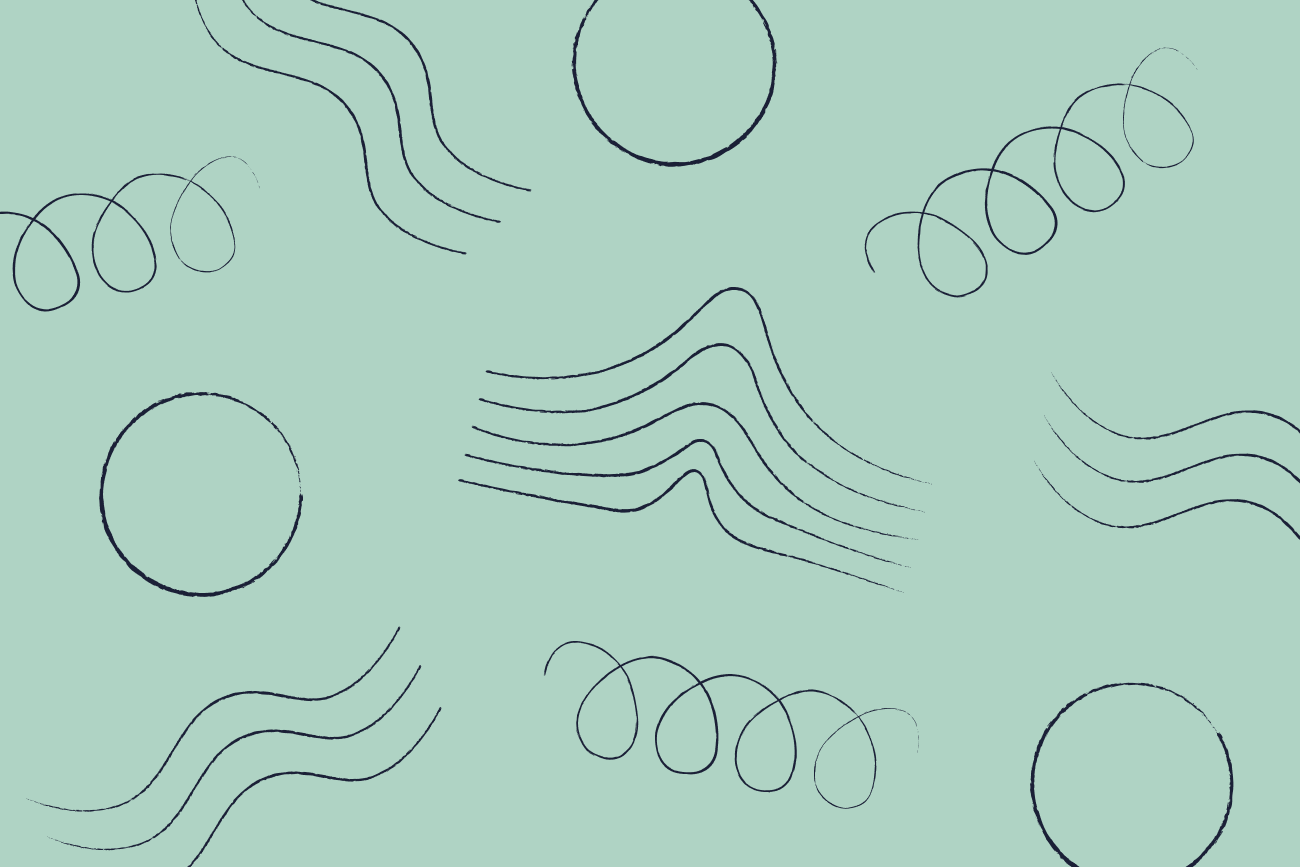
In de digitale wereld van vandaag is een sterke online aanwezigheid essentieel voor professioneel netwerken en het opbouwen van je persoonlijke merk. Een van de belangrijkste platforms voor professionals is LinkedIn, dat wereldwijd meer dan 930 miljoen leden telt. Het toevoegen van een link naar je LinkedIn-profiel in je e-mailhandtekening kan een krachtige manier zijn om je professionele identiteit te presenteren en op te vallen tussen andere kandidaten of collega's.
Waarom LinkedIn toevoegen aan je e-mailhandtekening?
Een e-mailhandtekening is meer dan alleen een manier om je naam en contactgegevens te verstrekken. Het fungeert ook als een digitale visitekaartje om je merkreputatie en geloofwaardigheid te versterken. Het opnemen van een LinkedIn-knop in je e-mailhandtekening biedt verschillende voordelen:
Verhoogt je professionele zichtbaarheid: Wanneer je een LinkedIn-knop toevoegt aan je e-mailhandtekening, kunnen ontvangers gemakkelijk contact met je opnemen en je profiel bekijken. Dit kan leiden tot nieuwe connecties, carrièrekansen en potentiële zakelijke samenwerkingen.
Bespaart tijd: In plaats van elke keer handmatig je LinkedIn-profiel-URL in te typen wanneer je het wilt delen, kun je met een knop in je e-mailhandtekening mensen eenvoudig naar je profiel leiden met één klik.
Verbetert merkconsistentie: Door een LinkedIn-knop op te nemen in je e-mailhandtekening, creëer je een extra contactpunt voor je organisatie. Dit versterkt je merkidentiteit en zorgt voor consistentie op alle kanalen.
Verhoogt betrokkenheid: E-mailhandtekeningen met een LinkedIn-pictogram hebben een hoger klikpercentage, wat betekent dat meer mensen je profiel zullen bezoeken en interactie zullen hebben met je inhoud.
De verschillende manieren om LinkedIn aan e-mailhandtekeningen toe te voegen
Er zijn meerdere manieren om LinkedIn te integreren in je e-mailhandtekening, elk afgestemd op verschillende voorkeuren en stijlen:
Handmatig een pictogram en hyperlink toevoegen: Dit houdt in dat je handmatig een LinkedIn-pictogram in je e-mail plaatst en er een hyperlink naar je profiel aan toevoegt. Hoewel deze optie enige technische kennis vereist, biedt het mogelijkheden voor aanpassing en controle over de verschijning van de knop.
Gebruik van een e-mailhandtekeninggenerator: Veel e-mailhandtekeninggeneratoren bieden de mogelijkheid om een LinkedIn-knop aan je handtekening toe te voegen. Deze generatoren bieden sjablonen en gebruiksvriendelijke tools om het ontwerp en de plaatsing van je LinkedIn-pictogram aan te passen.
Gebruik van e-mailhandtekeningssoftware: Investeer in e-mailhandtekeningssoftware voor organisaties van elke omvang. Deze innovatieve oplossingen vereenvoudigen het maken en beheren van professionele e-mailhandtekeningen en bieden een centraal platform om moeiteloos een LinkedIn-pictogram op te nemen.
Hoe je LinkedIn handmatig aan je e-mailhandtekening kunt toevoegen
Om LinkedIn op te nemen in je e-mailhandtekening, kopieer je gewoon de URL van je openbare profiel en plak je deze in het aangegeven veld op je voorkeursplatform voor e-mail. De stappen kunnen enigszins verschillen, afhankelijk van het platform dat je gebruikt.
Om je te helpen, hebben we gedetailleerde instructies gegeven voor zowel Gmail als Outlook.
LinkedIn toevoegen aan je Gmail handtekening
Open uw Gmail-handtekening en klik op het penpictogram om uw handtekening te bewerken.
Plaats uw cursor waar u de LinkedIn-knop wilt toevoegen. Klik op het pictogram "Link invoegen".
Plak uw LinkedIn-profiel-URL in het daarvoor bestemde veld. Klik op "OK".
Pas de tekst aan die wordt weergegeven door deze te markeren en op de knop "Wijzigen" te klikken.
Klik op de knop "Wijzigingen opslaan" onderaan de pagina.
LinkedIn toevoegen aan je Outlook handtekening
Om een bestaande handtekening te wijzigen, open de editor.
Plaats je cursor waar je de LinkedIn-knop wilt toevoegen.
Klik op het pictogram "Hyperlink invoegen" en plak de URL van je LinkedIn-profiel.
Pas de weergegeven tekst aan door deze te markeren en te selecteren "Wijzigen".
Sla je wijzigingen op door te klikken op "OK" en vervolgens op "Opslaan" om de bijgewerkte handtekening toe te passen.


